(Vidéo en anglais)


Interface utilisateur intuitive qui rend CADI® simple à utiliser

Fonctionnalités de présentation avancées pour les interactions avec le patient

Acquérez, stockez, accédez et présentez facilement toutes vos radiographies et images sur UNE seule plateforme

125 000 utilisateurs satisfaits dans le monde

Utilisez UN logiciel d’imagerie pour tous vos capteurs ainsi que tout autre équipement d’imagerie
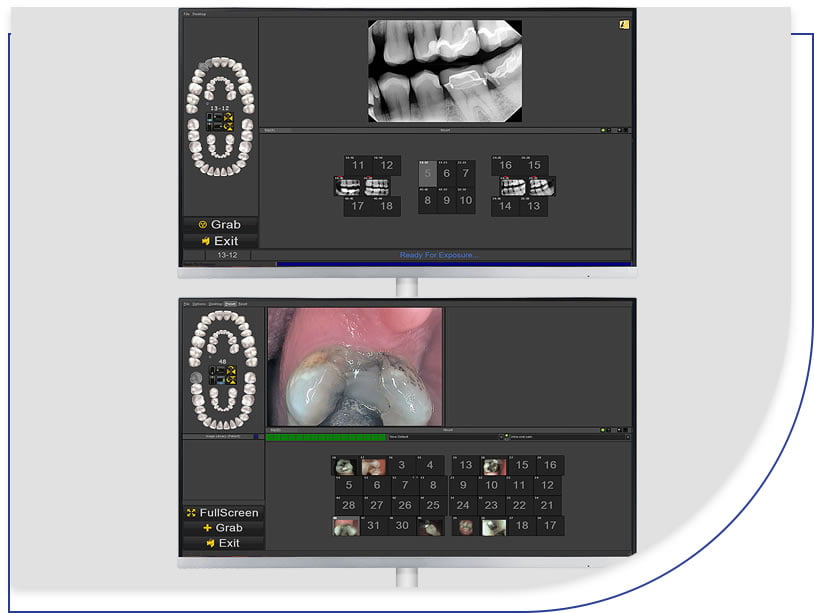
Chaque processus a été pensé pour offrir une interaction harmonieuse avec la façon dont vous acquérez vos radiographies et vos images au sein de votre cabinet. Acquérez de multiples images, identifiez-les, sauvegardez-les, puis optimisez le tout rapidement et efficacement.
Adoptez un seul logiciel pour gérer toutes les marques d’équipement radiographique 2D, de caméras intraorales et d’images de caméras numériques. Réduisez la courbe d’apprentissage pour vous et vos employés, puis exploitez rapidement le plein potentiel de la communication avec vos patients que vous offre CADI®.
Synca vous assure une installation, une configuration et une intégration de vos équipements facile et sans tracas. CADI® s’intègre virtuellement à tous les logiciels de «gestion de cabinet dentaire». De plus, si désiré, l’équipe de Synca pourra s’occuper du transfert de votre base de données d’images existantes dans CADI®.
Bénéficiez de l’expertise de nos conseillers. Passez à UN seul logiciel pour vos besoins en imagerie!
L’interface de CADI® est conçue selon la perspective d’un dentiste – et non d’un programmeur.Vous avez investi dans la radiographie numérique, les caméras intraorales, les caméras numériques, la documentation pour vos cas. CADI® est conçu pour vous permettre d’établir une relation de confiance avec vos patients en leur offrant des codiagnostics et des présentations de traitements simplifiés. CADI® vous offre une solution pour:
| 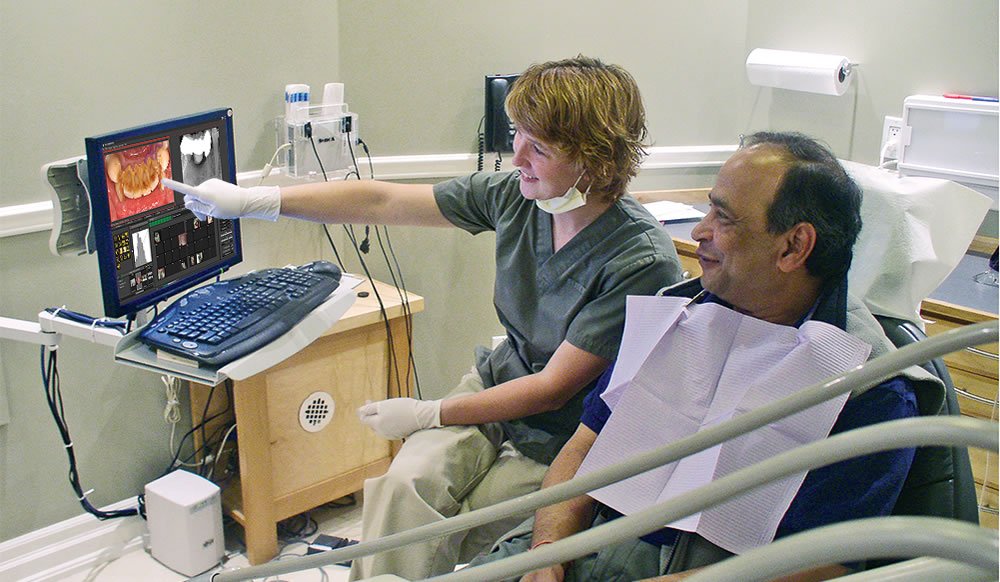 |
| CADI® utilise de puissants outils que l’on trouve généralement dans le domaine de l’imagerie médicale pour offrir des résultats optimaux avec tout type d’équipement numérique. CADI® conserve toutes les données brutes du capteur radiographique et utilise une visionneuse de 16 bits, tandis que l’unique outil de fenêtrage permet à l’utilisateur d’interpréter différentes représentations «Windows» en niveaux de gris de ces données. Éliminez les parties de l’image qui ne contribuent pas aux diagnostics. Ceci permet à CADI® d’offrir une qualité d’image extraordinaire avec une variété de marques de capteurs et de systèmes à écrans phosphore.
| 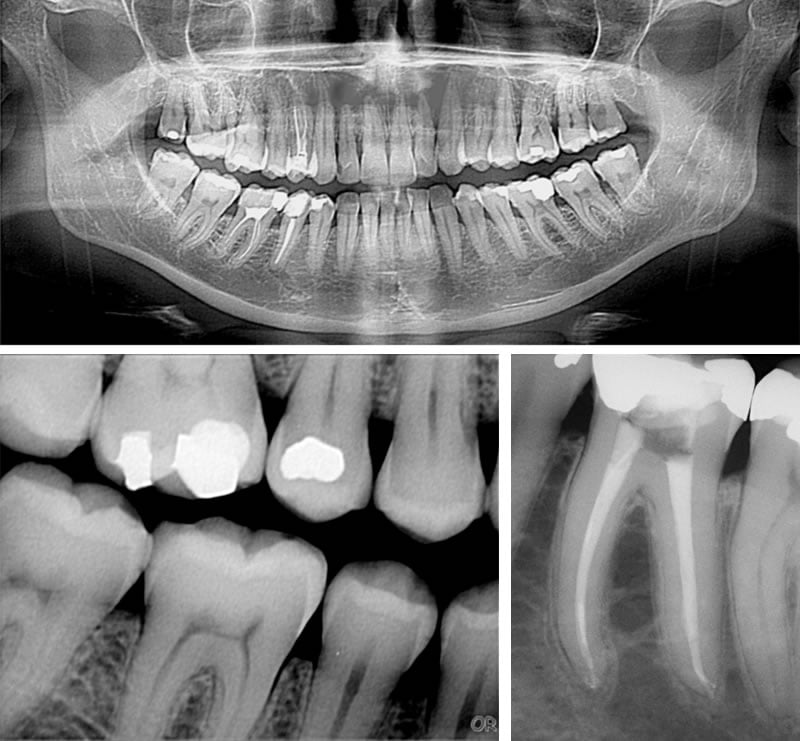 |
 ENDO: Différentes combinaisons d’images peuvent être visualisées simultanément avec des outils de mesure et d’agrandissement. | 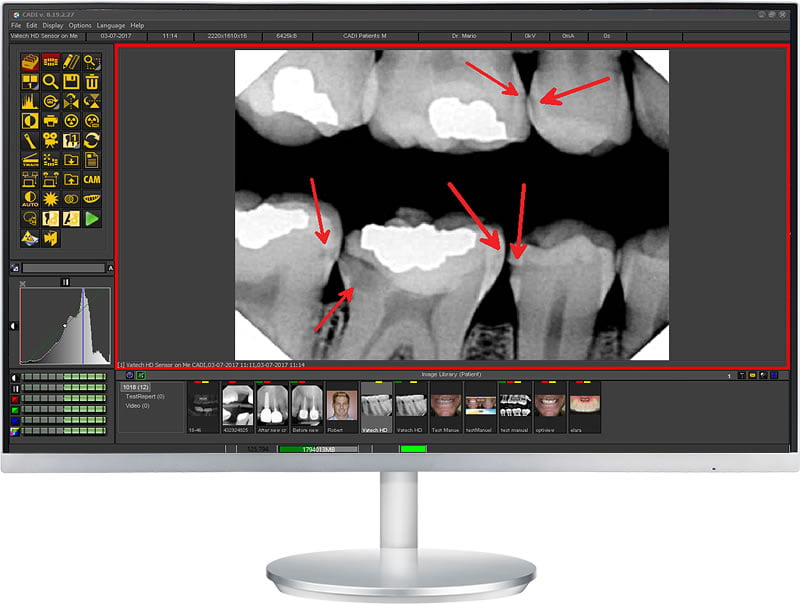 «Combien ai-je de caries???» Obtenez une crédibilité instantanée auprès des nouveaux patients en urgence. |
| Utilisez les filtres radiographiques en temps réels préréglés ou personnalisables pour visualiser le plus d’images diagnostiques possible. Les données brutes des images sont toujours disponibles, alors vous pouvez décocher un filtre en tout temps. Cliquez sur la fenêtre «Filter» et utilisez simultanément l’affichage en zoom pour visualiser six différentes images filtrées.
| 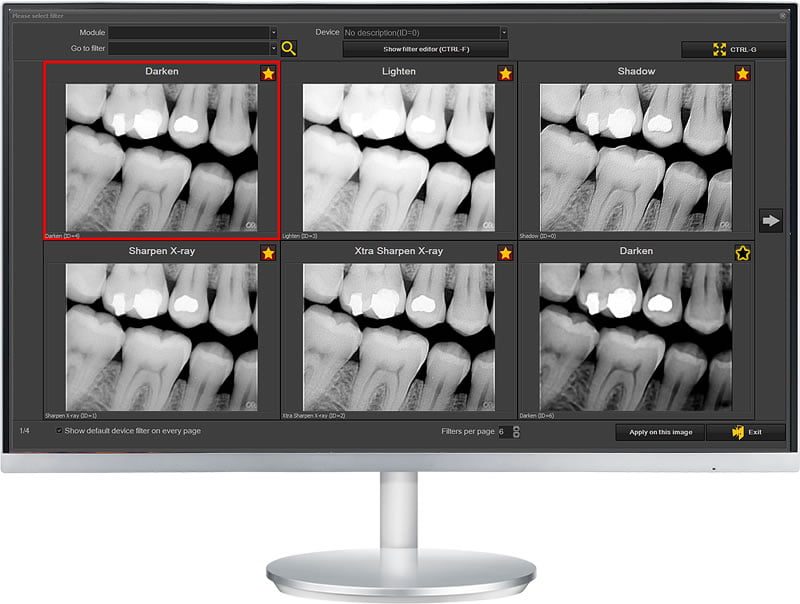 |
Cela inclut la sélection d’examens et l’historique de vues pour chaque dentDepuis un seul statut d’organisation (préconfiguré ou personnalisable), vous pouvez sélectionner un examen radiographique intraoral préconfiguré (nombre de dents, numéros de dents, orientation et ordre). Toutes les images sont stockées dans un seul montage à profondeurs multiples. Visualisez l’examen en cours, les radiographies de n’importe quelle dent et l’historique des radiographies de la dent.
| 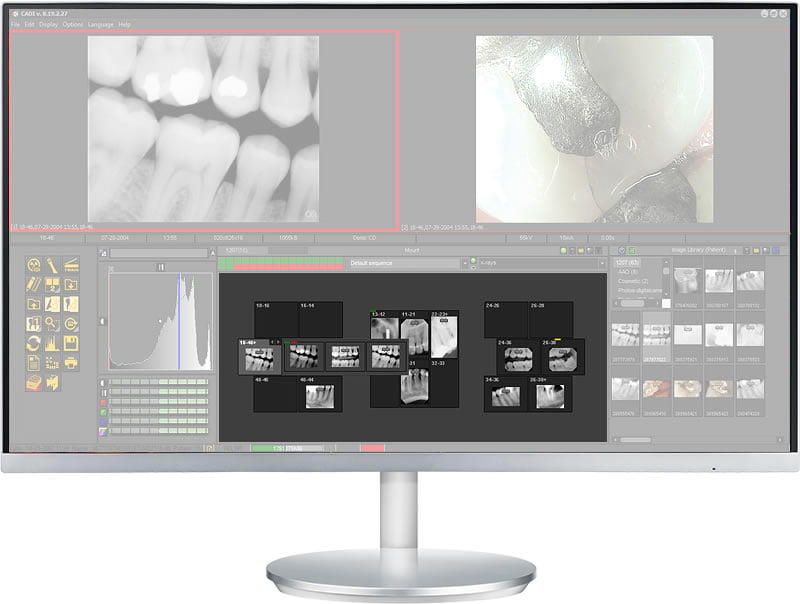 |
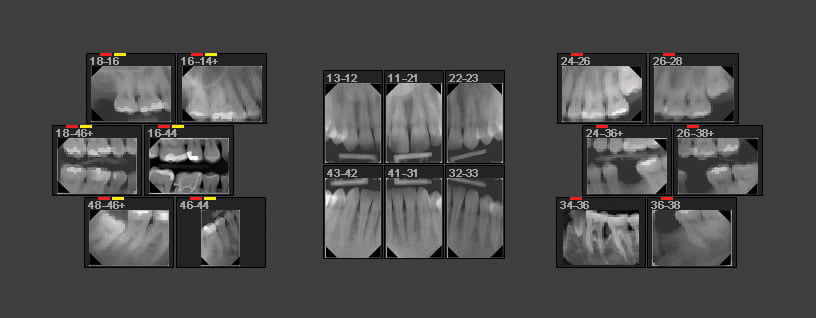 Statut de radiographies | 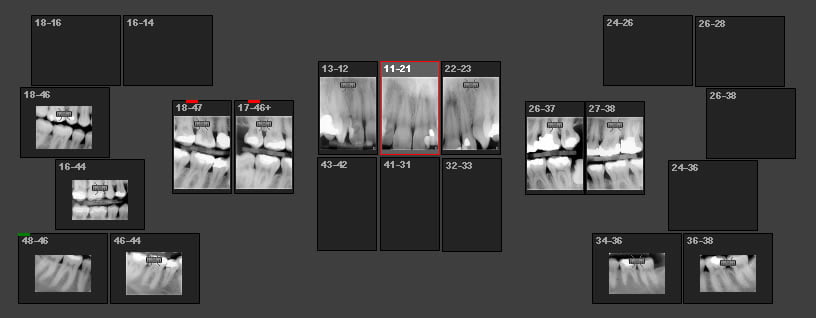 Statut de radiographies «bitewings» verticales | 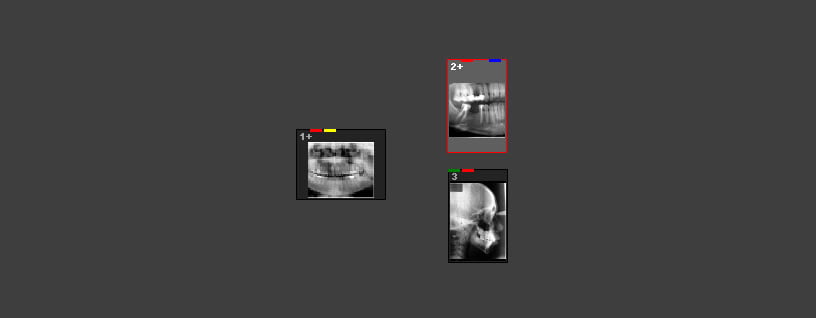 Statut de pan et ceph |
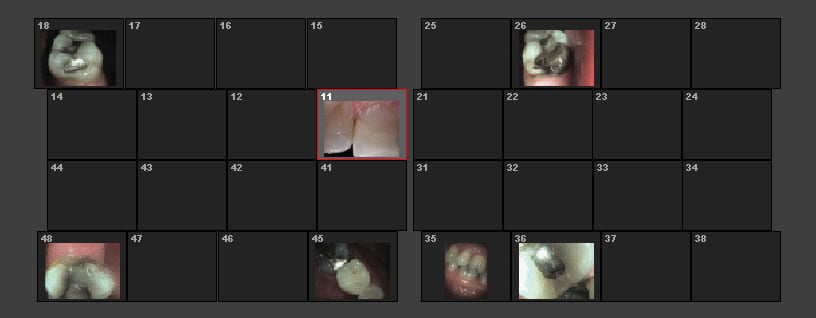 Statut de caméra intraorale | 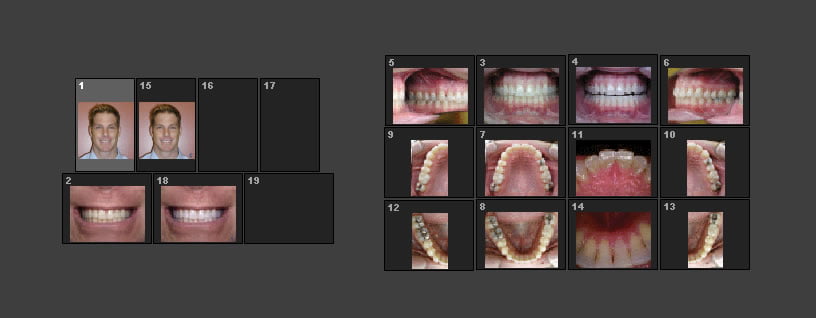 Statut de caméra numérique | 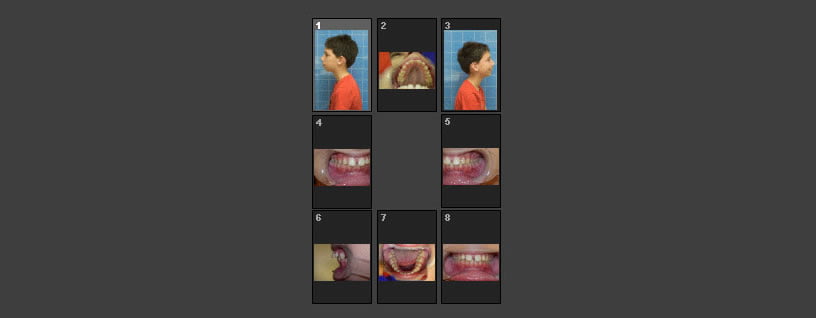 Statut d’orthodontie |
Acquérez, sauvegardez et visualisez des images de caméra intraorale par numéros de dentsCliquez sur la dent désirée dans le statut d’organisation où les images sont identifiées, puis stockées à cet endroit précis. Déplacez-vous dans le statut d’organisation intraorale CADI® personnalisée pour faire un examen photographique intraoral de toutes les pathologies problématiques pour vos présentations de cas.
|  |
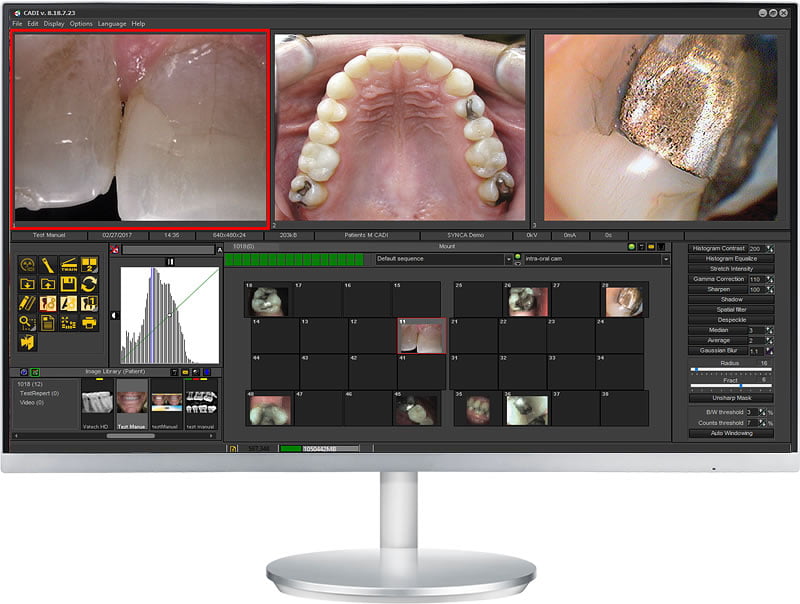 | 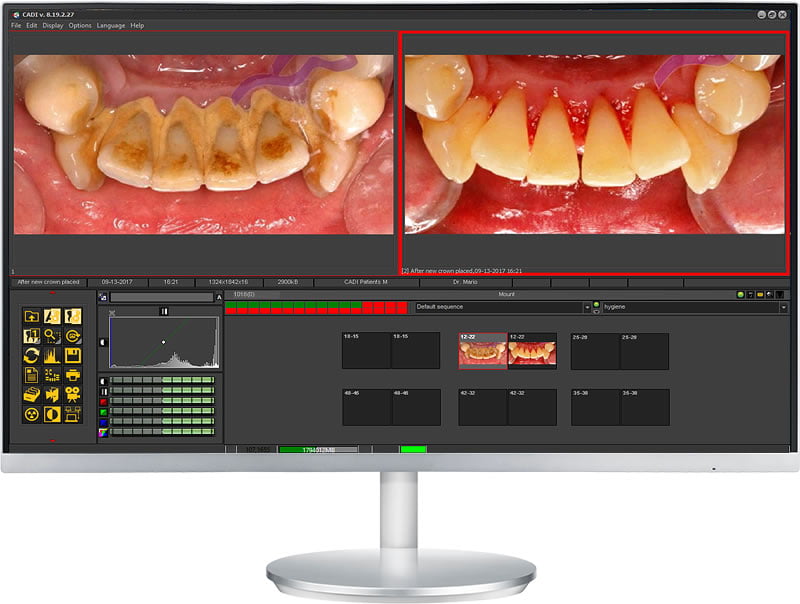 |
| Configurez l’examen de votre nouveau patient ou utilisez le statut d’organisation AAO pour les cas orthodontiques et importez automatiquement les images prises à l’aide d’une caméra numérique pour les stocker et les visualiser en toute simplicité.
| 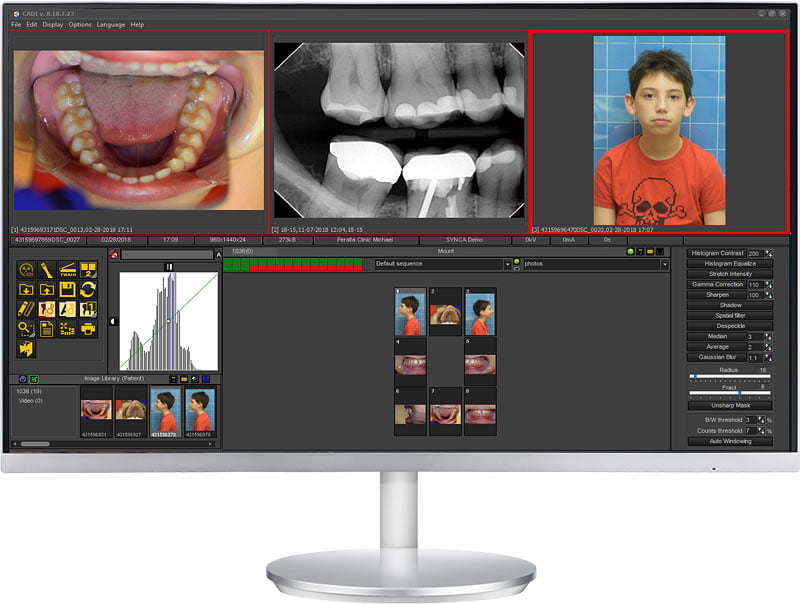 |
Option à CADIDepuis l’écran patient principal CADI®, vous pouvez lancer votre logiciel d’imagerie 3D ou utiliser la visionneuse CADI®, offerte à prix abordable, pour visualiser des images sur différents postes de travail. Ouvrez des images 3D dans CADI®. La visionneuse volumétrique 3D offre quatre différentes techniques de construction volumétrique: MPR, VRT, MIP et SSD. À l’aide de l’aperçu des piles 2D, naviguez entre les images ou les différentes vues anatomiques. Reconstruisez une image panoramique en utilisant la fonction MPR/polygone panoramique.
| 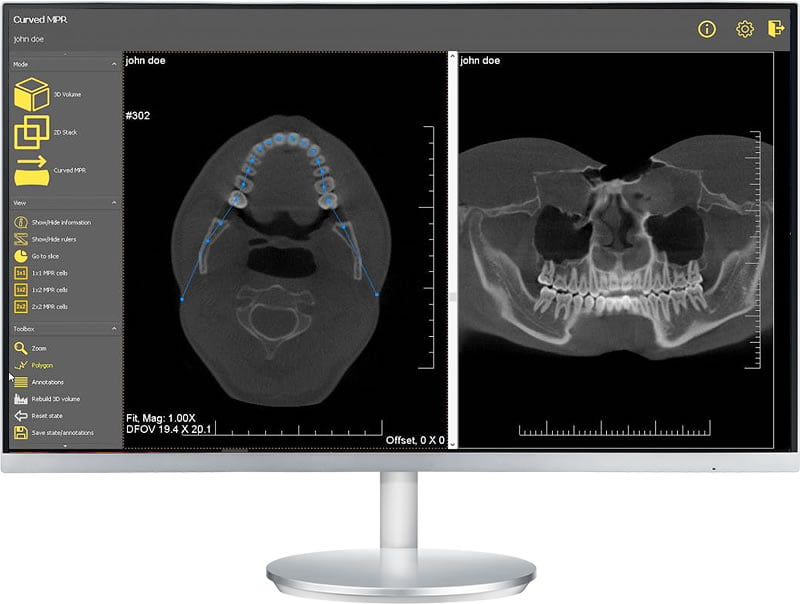 |
| Stockez toutes les images et les radiographies de cas dans une Librairie globale à laquelle vous pouvez facilement accéder depuis un fichier patient. Utilisez-les pour expliquer des recommandations de traitements et des procédures, étape par étape. Montrez les images et les radiographies avant et après. | 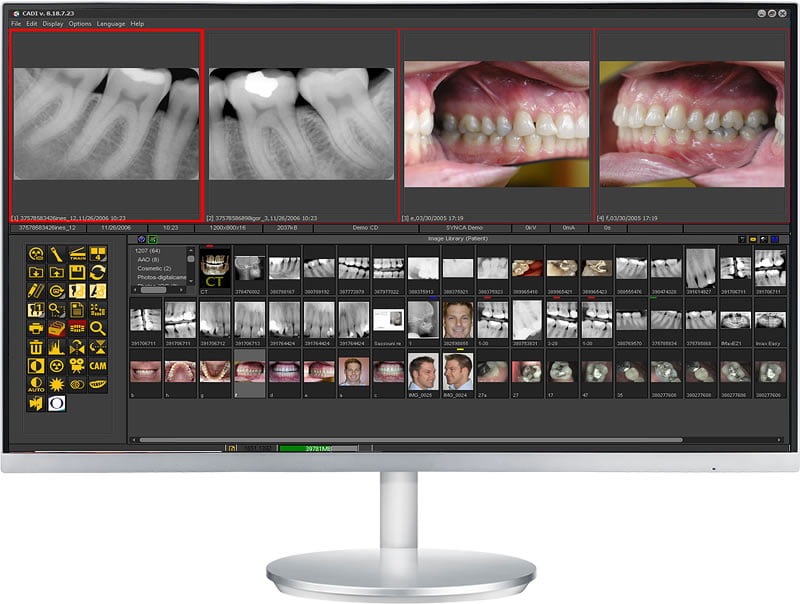 |
| Aidez vos patients à visualiser les résultats potentiels de procédures de blanchiment et cosmétiques.
| 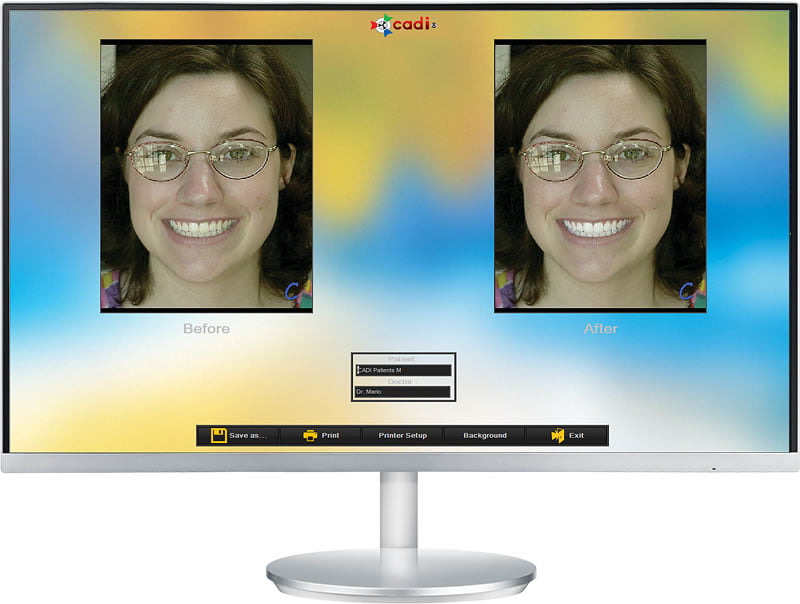 |
| Configurez des gabarits pour une variété d’applications, puis sauvegardez-les pour en faire une utilisation courante. Ensuite, glissez et déposez simplement des images et des radiographies dans le gabarit. Imprimez-le sur papier ou envoyez-le par courriel. | 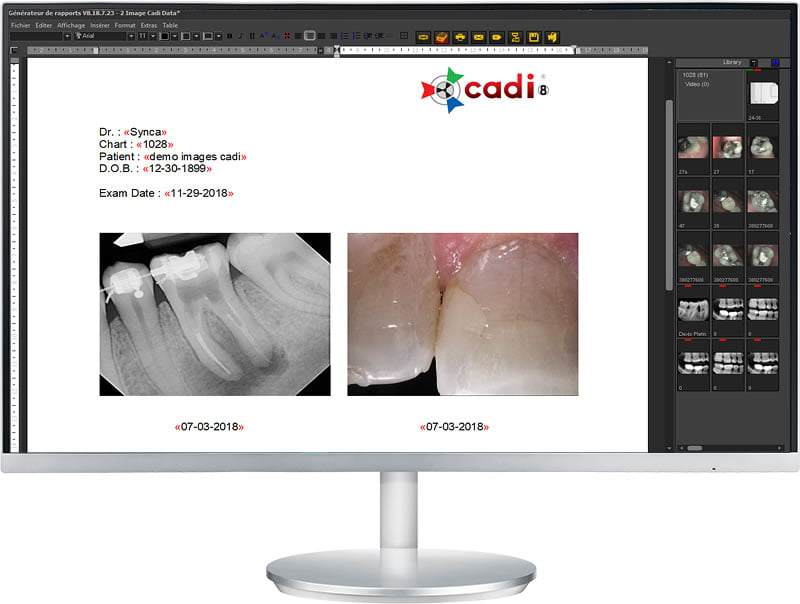 |
Vue plein écran et interfaces personnalisables illimitéesCADI® vous offre cinq interfaces graphiques conçues pour vous procurer des diagnostics rapide et précis ainsi que des codiagnostics patients subséquents. Récupérez facilement des images et des radiographies pour les afficher dans une variété de formats. | 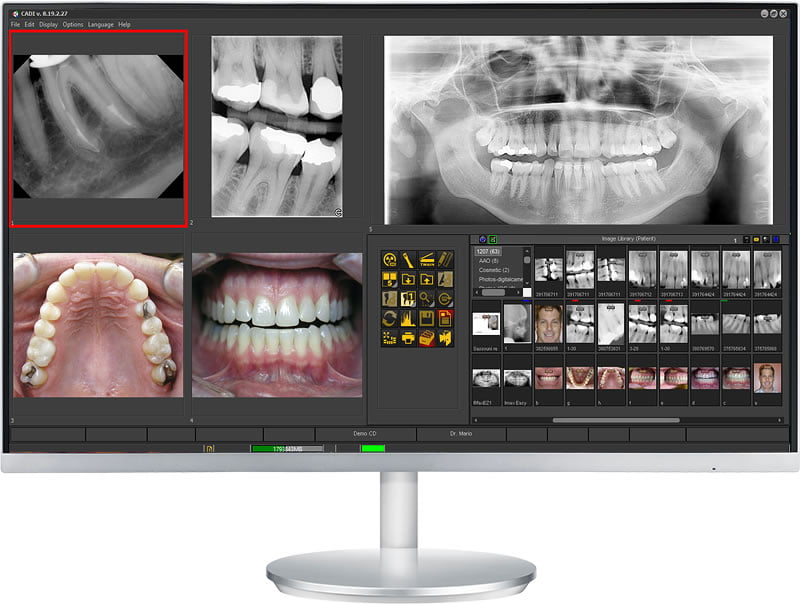 |
 | 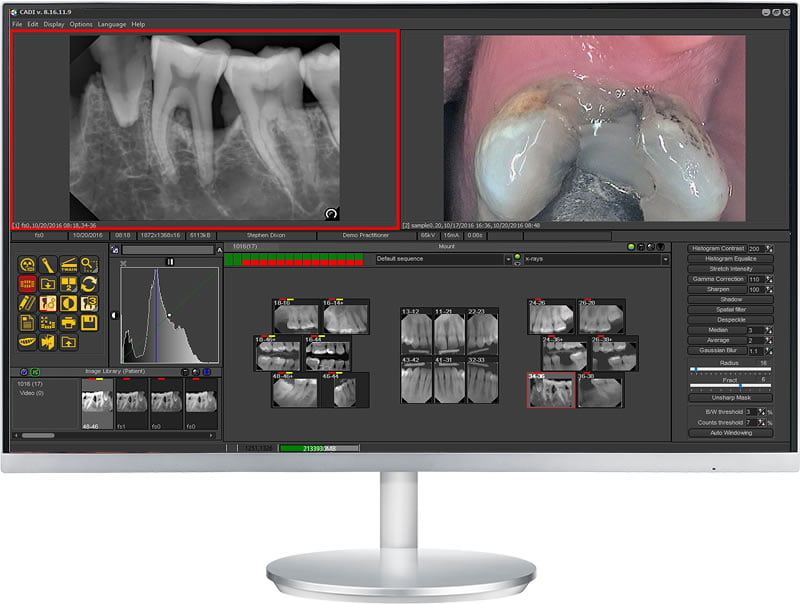 | 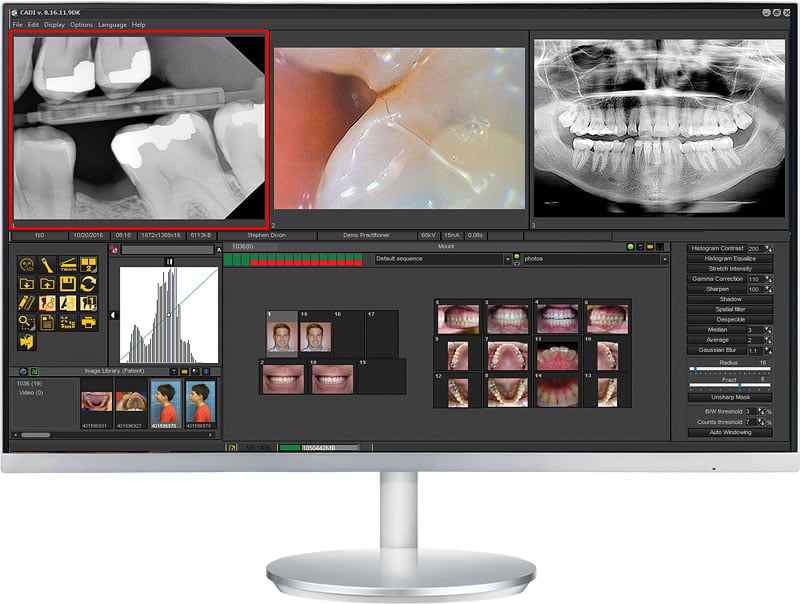 |
| Le module d’implants renferme une librairie de 25 différentes marques d’implants. Transposez l’implant désiré par-dessus votre image pour vous aider à déterminer la largeur et la profondeur requises pour obtenir des plans de traitement optimaux. | 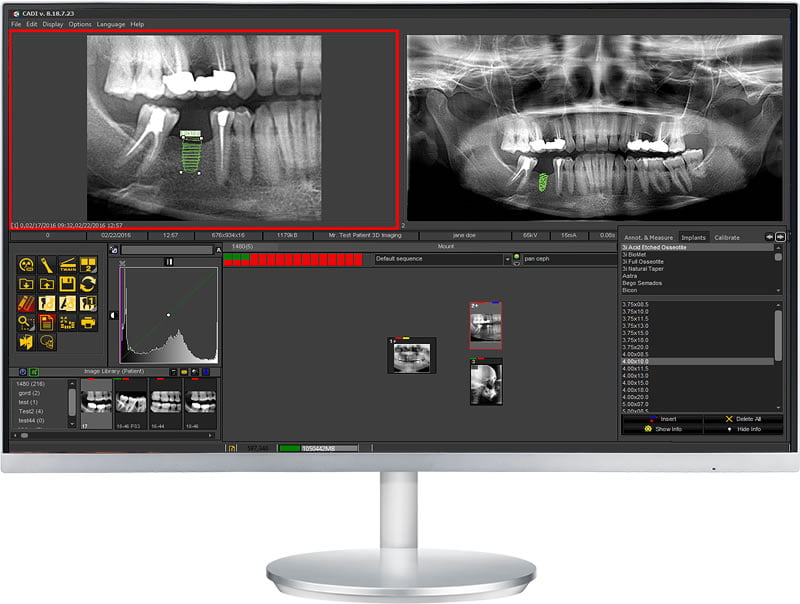 |
Option à CADIPrenez votre image céphalométrique dans CADI®, puis lancez DFO. Configurez tous les points nécessaires pour compléter votre analyse et l’image sera automatiquement calculée, puis dessinée à l’écran. Nul besoin de passer beaucoup de temps à dessiner et calculer. Utilisez les analyses intégrées populaires ou encore l’éditeur d’analyse pour créer la vôtre. Combinez les mesures des différentes analyses en quelques clics.
| 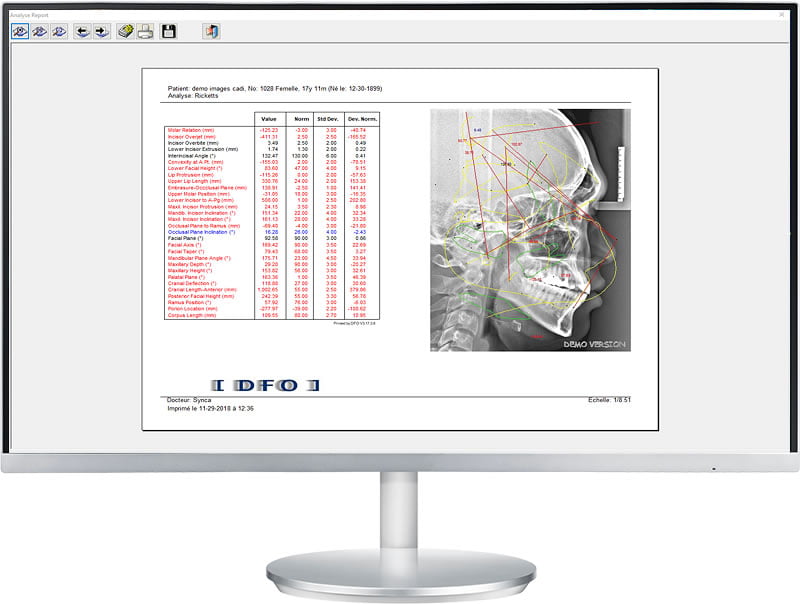
|
CADI POM (Programme Tranquillité d’esprit) est un programme complet offrant un logiciel de radiographie et d’imagerie à la fine pointe de la technologie, jumelé à un service, un soutien technique et des rabais pour tous vos produits en matière de caméras radiographiques et intraorales.
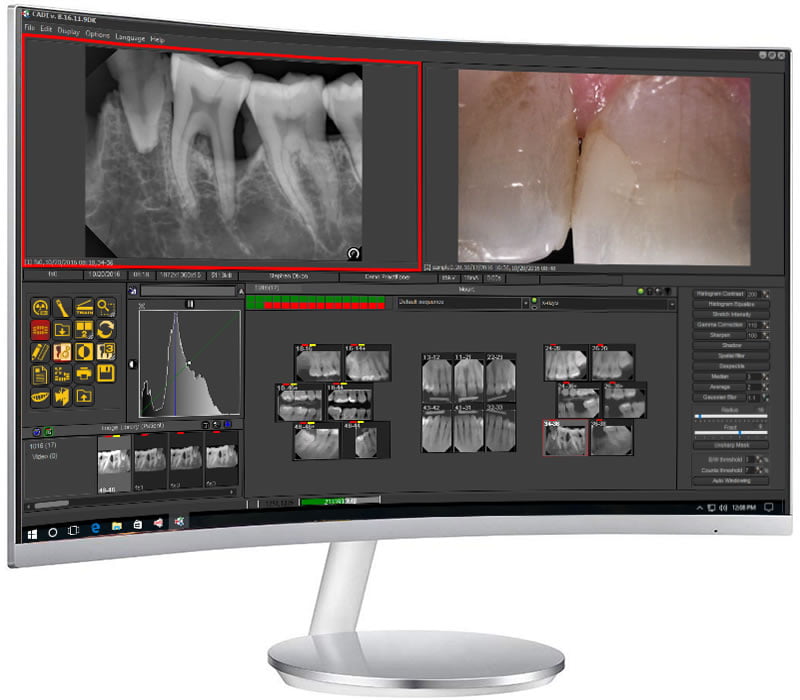
Logiciel (valeur allant jusqu’à 8000$), support et mise à niveau (valeur de 1000$ par année)
Vous recevrez une licence pour utiliser CADI sur tous vos postes de travail. De plus, l’équipe de programmation travaille continuellement en vue d’améliorer CADI et de le mettre à jour. Non seulement vous bénéficierez de nouvelles caractéristiques, mais votre système de radiographie et d’imagerie sera compatible avec les améliorations continues en matière d’équipement, d’ordinateurs et de réseaux d’imagerie dentaires ainsi que de l’environnement d’exploitation Windows.
Valeur de 112$ par appel/requête
Votre équipe de soutien technique CADI vous offrira des appels de soutien technique illimités pour vous aider à résoudre des problèmes reliés au bon fonctionnement de votre logiciel CADI et de votre équipement d’imagerie et de radiographie du système CADI. Veuillez noter que certains problèmes liés au fonctionnement et au dépannage d’équipement de radiographie et d’imagerie ne provenant pas de Synca doivent être résolus par leur fournisseur respectif.
Valeur de 250$ à 500$ par incident
Pour les capteurs radiographiques, les caméras intraorales et les autres équipements d’imagerie réparables, à la fois durant et après la période de garantie, vous pourrez tirer profit d’un prêt de produit gratuitement pendant que votre/vos produits existants sont en réparation. Un produit identique ou similaire vous sera fourni durant la période de réparation.
Vous recevrez: livraison gratuite du prêt d’équipement à votre cabinet, retour gratuit de votre produit défectueux chez Synca, livraison gratuite de votre produit de remplacement à votre cabinet et retour gratuit de votre produit prêté chez Synca.
Rabais d’une valeur minimale de 15% sur le prix d’achat direct déjà avantageux
En cas de défaillance causée par un dommage accidentel ou toute autre défaillance non couverte par la garantie, vous pouvez échanger votre produit défectueux contre un nouveau produit avec une nouvelle garantie, et ce, à un prix spécial avantageux.
Rabais d’une valeur minimale de 5% sur le prix d’achat direct déjà avantageux
Vous pouvez vous procurer des capteurs radiographiques numériques, des caméras intraorales et de l’équipement d’imagerie extraorale à faible coût, et à titre de client du programme POM, vous recevrez un rabais additionnel.
Comment entrer les informations de la clinique dans CADI Data (2:45 min.) | Ajouter ou rechercher un patient dans CADI Data (3:12 min.) | Ajouter la photo de profil d’un patient dans CADI Data (1:08 min.) |
Rechercher un patient ou une image via CADI Data (1:12 min.) |
Description de l’écran de CADI (2:20 min.) | Fonctions de base de CADI (3:51 min.) |
Comment prendre des radiographies de patients (5:37 min.) | Prendre des radiographies en urgence avec CADI (3:23 min.) | Comment acquérir des radiographies utilisant un système de plaque au phosphore (1:20 min.) |
Comment acquérir des radiographies panoramique avec CADI (1:14 min.) | Comment acquérir des images CT 3D avec CADI (1:10 min.) | Comment prendre et utiliser des images intraorales (4:16 min.) |
Comment prendre et utiliser des images numériques (5:03 min.) | Prendre des images numériques dans votre clinique (3:06 min.) | Si vous prenez des images dans le mauvais dossier patient (3:02 min.) |
Filtres pour radiographies (8:05 min.) | Filtres supplémentaires pour radiographies (6:35 min.) |
Comment utiliser la «Global Library» et la «Patient Library» (5:34 min.) | Comment supprimer des images dans CADI (2:12 min.) | Annotations, stencils d’implants et mesures dans CADI (6:58 min.) |
Comment réorienter les images dans CADI (3:22 min.) | Fonction «full screen mount» dans CADI (4:03 min.) | Fonction «classic print» dans CADI (2:15 min.) |
Importer des images dans CADI (4:07 min.) | Comment rechercher des images spécifiques de patients (7:18 min.) | Exporter des images – à partir de la barre Menu (4:00 min.) |
Exporter des images – à partir des icônes (2:38 min.) | Comment visionner une vidéo «en direct» dans CADI (3:11 min.) | Comment créer une «Macro» dans CADI (4:43 min.) |
Comment utiliser le simulateur de blanchiment (4:34 min.) | Créer une simulation cosmétique avec la banque d’images «Natural Smile Library» (6:15 min.) |
Survol des principaux paramètres dans CADI (9:27 min.) | Options de présentation (display) dans CADI (10:56 min.) | Créer ou modifier un «mount series» dans CADI (6:46 min.) |
Personnaliser des «desktops» dans CADI (10:54 min.) |

Soyez les premiers à recevoir nos nouveautés et promotions exclusives!
Du contenu adapté à vos besoins.
SOLUTIONS innovatrices pour votre succès!